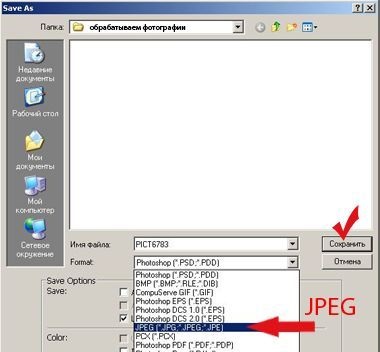Ultima dată, am scos pungile sub ochi din fotografie. Astăzi vom încerca să eliminăm elementul "inutil" (obiect) din fotografie - pentru a-i ascunde prezența.
Avem o imagine a mirelui "cu o țigară în dinți". Asta e țigara și trebuie să scăpăm de ea.

Un album de nuntă a fost creat după nașterea copilului și, de această dată, tânărul papă a abandonat obiceiul dezastruos. În legătură cu noua poziție de viață, "nou-născuții" nu au vrut să vadă o țigară în imaginea de nuntă. Poate doar să folosești o imagine? Din păcate, nu s-au făcut multe fotografii de nuntă pentru a abandona un cadru bun.
De fapt, scapa de țigară din fotografie poate folosi toate aceleași metode. care au fost descrise la scoaterea "sacilor sub ochi". Deschideți cu îndrăzneală fotografia din Photoshop File - Open. (Fișier - Deschis.)
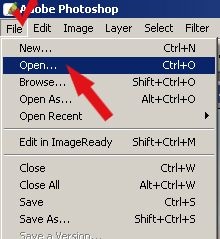
Și noi "ridicăm" instrumentul Clone Stamp.
Să aproximăm îndeaproape fragmentul cu o țigară,
(în același timp, țineți apăsate tastele "Ctrl" și "Spațiu" de pe tastatură și faceți clic pe butonul stâng al mouse-ului în locul dorit)
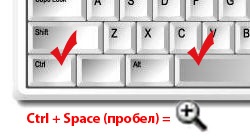
dar astfel încât buzele tânărului sunt complet vizibile.

Acum este foarte curat, schimbând diametrul "pensulei" din instrumentul Clone Stamp, dacă este necesar. redesenarea peste țigări „desen buzelor, mustăți, bărbi“ (vă amintiți că în timp ce țineți tasta „Alt“, vom lua pixeli, care vor fi reprezentate grafic, și prin eliberarea „Alt“, pregătit de perii cursor convenționale - un loc în care se aplică aceste pixeli.
Am amintesc foarte important pentru a copia exact acele pixeli, care sunt cel mai aproape de imaginea parțială a creat, astfel încât nuanța, luminozitate, luminozitate și alte caracteristici ale pixelilor de afișare au fost identice, iar rezultatul arata mai natural.
Vreau doar să vă amintesc că, dacă ați făcut o greșeală, nu vă puneți în panică!
Un pas înapoi (pentru a anula acțiunea anterioară) puteți face fie prin apăsarea combinației de taste "Ctrl" + Z, fie prin Editare - Renunțare la ștampila clonării.
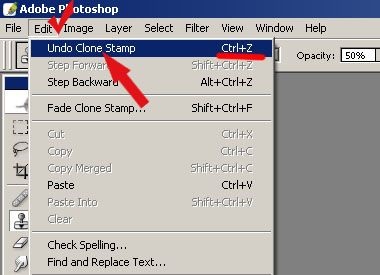
Dacă doriți să anulați ultimii pași, există un istoric al istoricului acțiunilor dvs. unde sunt înregistrați toți pașii dvs. Puteți să vă întoarceți în siguranță cu un pas sau mai multe înapoi - faceți clic pe linia anterioară a înregistrării din poveste.
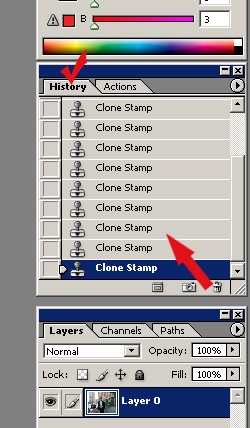
Dacă afișarea unor mici detalii a fost deteriorată în timpul clonării pixelilor, desenați-le doar cu ajutorul instrumentului Brush. selectând culoarea potrivită și dimensiunea periei pentru aceasta.

În funcție de nivelul de detaliu al imaginii originale, procedura de îndepărtare a acestor elemente (în acest caz țigarete) poate fi consumatoare de timp, atât destul de rapid și ușor, și destul și obositoare. De exemplu, dacă o fotografie include multe detalii mici, este posibil să fie necesar să procesați fiecare pixel individual. De aceea restaurarea și retușarea fotografiilor este adesea destul de costisitoare!
Dar aici suntem!

Rămâne doar să salvați rezultatul primit în File - Save as. (Fișier - Salvare ca.)
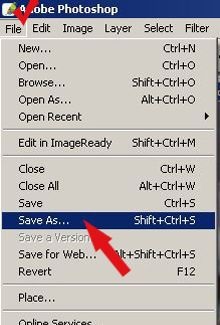
Alegeți formatul ".jpeg" din lista derulantă. scrieți numele și faceți clic pe "Salvați".